MPEG är ett videofilformat som sammanfogar MPEG-1 eller MPEG-2 videoformat med ljudformat. Detta format producerar högkvalitativa dubbletter från sina original men är inte effektivt för din lagringshantering. Dessutom är det inte den lämpliga behållaren för att överföra videor på flera online-ljud- och videoströmningssajter. Filer är inte flexibla, vilket leder till dålig redigering av videor. Det betyder att de är mindre redigerbara. Till skillnad från FLV som är det bästa formatet för verk som liknar dessa. De flesta videoexperter rekommenderar starkt att du hittar vägar hur man konverterar MPEG till FLV med exceptionella lösningar.
Del 1. 3 bästa videokonverterare för att konvertera MPEG-fil till FLV-format
1. Välj AVAide Video Converter för Windows och MacOS
Om du letar efter en videokonverterare för både Windows och MacOS, så har du precis kommit fram till den perfekta lösningen. De AVAide Video Converter är den mest använda programvaran och med detta program kan du helt konvertera MPEG till FLV-videor. Inget behov av att säga, detta kommer att ge dig tillfredsställande fördelar för flera exemplariska funktioner för filförbättring, komprimering och redigering. Dessutom är det ett idealiskt alternativ att ändra formatet på dina videor samtidigt eftersom det har 50x accelerationshastighet. Den här är den bästa, särskilt när det gäller högkvalitativa utgångar. Lär dig de enklaste procedurerna för att manövrera detta spännande verktyg.
Steg 1Ladda ner och installera programvaran
Få tillgång till din webbläsare och öppna den officiella sidan för AVAide Video Converter. När du har kommit åt det, ladda bara ner verktyget och installera efteråt.

PROVA GRATIS För Windows 7 eller senare
 Säker nedladdning
Säker nedladdning
PROVA GRATIS För Mac OS X 10.12 eller senare
 Säker nedladdning
Säker nedladdningSteg 2Importera de lokala filerna
Du kan sömlöst importera dina filer, antingen enskilda eller i bulk, genom att klicka på Lägga till filer knapp. Ett annat alternativ är att dra dem i mitten av gränssnittet.
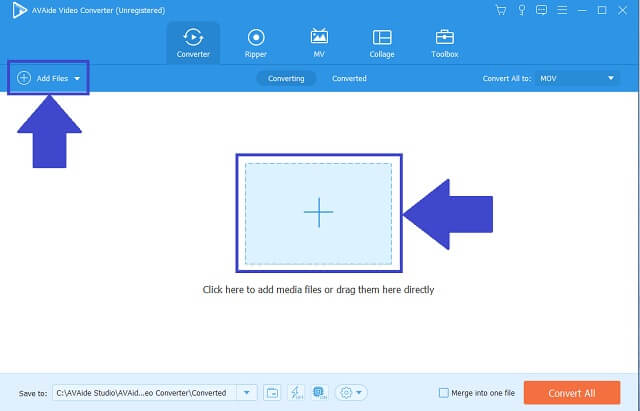
Steg 3Välj FLV-format
Fortsätt sedan med att välja ditt utdataformat genom att leta efter FLV knappen och klicka på den. Justera kvalitetsinställningarna eller så kan du välja att behålla de ursprungliga inställningarna.
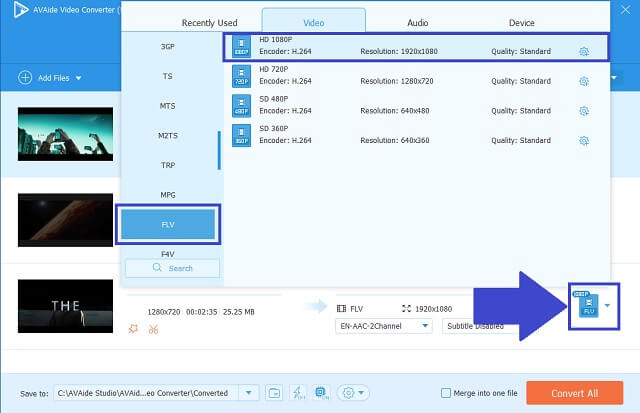
Steg 4Starta konverteringsprocessen
Nu kan du starta konverteringsprocessen genom att klicka på Konvertera alla knapp. När du är klar kommer dina FLV-utgångar att sparas direkt till din lokala lagring.
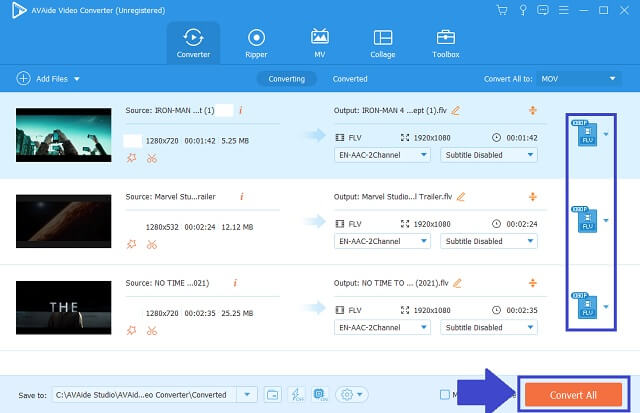
Steg 5Kontrollera de sparade utgångarna
När du är klar kan dina konverterade videor nu maximeras.
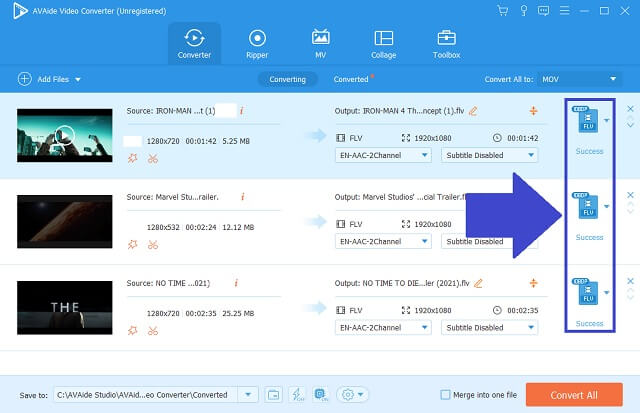
- Nedladdningsbar MPEG till FLV-konverteringsprogramvara.
- Flera format för ljud- och videofiler.
- Utgångar är anmärkningsvärt kvalitet i standard.
- Avancerad hastighetsteknik.
- Batchkonvertering är tillämplig och stöds.
- Media Toolbox tillhandahålls.
- Begränsad användning för gratis testversion.
- DVD-brännare är inte utvecklad ännu.
2. FFMPEG är ett verktyg att använda
Ytterligare ett verktyg som kan hjälpa dig med hur man konverterar MPEG till FLV är FFMPEG. Detta gratisprogram har många inbyggda knappar för sina användare att välja mellan. Detta inkluderar skärminspelning, filklippning, mediakodning och till och med snabb redigering. Följ dessa enkla steg för att bli engagerad med detta fantastiska verktyg.
Steg 1Ladda upp dina MPEG-videor
Öppna webbsidan för videokonverteraren och ladda ner den på din enhet. Vid installationen laddar du upp dina videor genom att klicka på Lägga till filer och välj FLV-format.
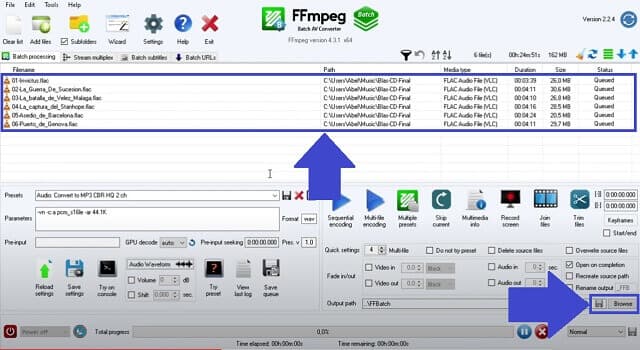
Steg 2Börja ditt arbete för att konvertera
Efter det kan du nu konvertera dina filer och bläddra i dem när processen är klar.
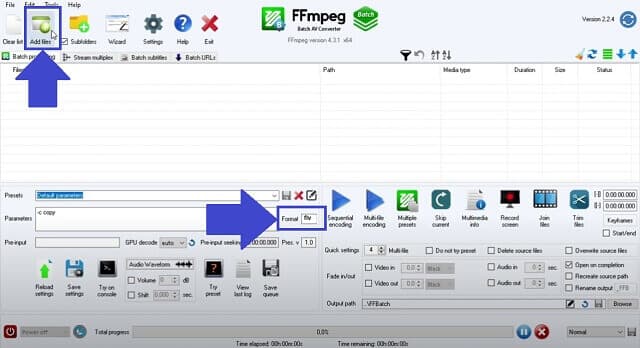
- Det här verktyget innehåller de mest använda filformaten.
- Det är gratisprogram.
- Du kan uppleva en långsam hastighet när du använder masskonvertering.
- Den presenterar många knappar som gör den obegriplig.
3. Ett webbaserat verktyg som AVAide Free Online Video Converter
AVAide gratis online videokonverterare är ett onlineverktyg med ett unikt och tilltalande gränssnitt som garanterat välkomnar dig. Den innehåller intuitiva och enkla knappar som hjälper dig att enkelt hitta knapparna. Således främjar det verkligen mindre tidskrävande förfaranden. Absolut, denna videoomvandlare kan konvertera MPEG till FLV gratis! Tjänsten för detta verktyg är också kompatibel för både Mac och Windows operativsystem. Fånga upplevelsen genom att göra dessa bekväma sätt att använda den.
Steg 1Besök den officiella webbplatsen
Öppna din webbläsare och gå till AVAide gratis online videokonverterare. Detta onlineverktyg ger oss ett enkelt gränssnitt för att förhindra förvirring och enkelt hjälpa förstagångsanvändare.
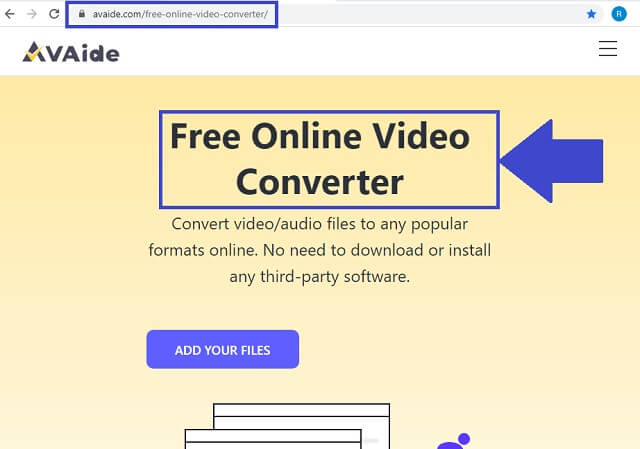
Steg 2Lägg till de lokala filerna
Överför sedan dina lokala MPEG-videor genom att klicka på LÄGG TILL DINA FILER knapp. Denna online MPEG till FLV-omvandlare låter oss välja om du vill konvertera en grupp videor samtidigt. Detta verktyg kommer aldrig att kompromissa med produkternas kvalitet när du gör det.
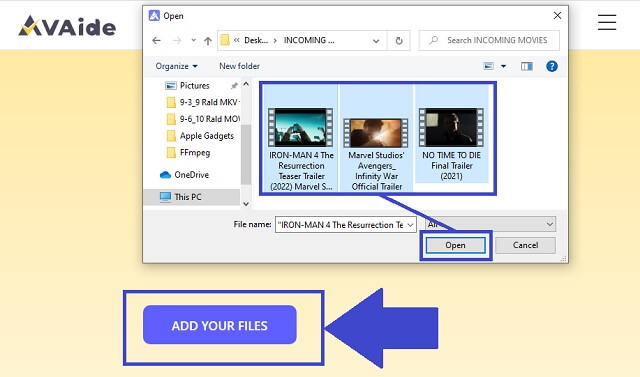
Steg 3Välj utdataformat
Från den långa listan med format, hitta FLV och klicka på dess knapp som din ändrade behållare.
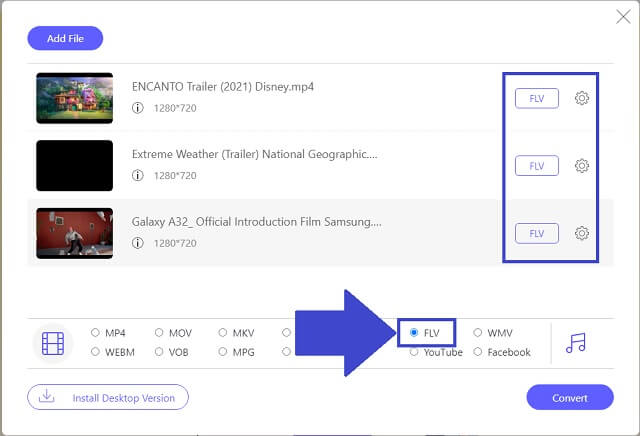
Steg 4Börja konverteringsprocessen
När formatet är klart kan du börja konvertera genom att klicka på Konvertera knapp. När du klickar på det låter verktyget dig automatiskt välja dina filers angivna plats.
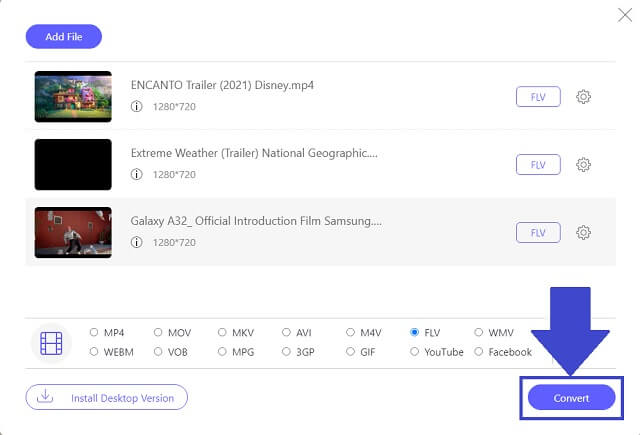
Steg 5Undersök de sparade FLV-videorna
Processen är klar! Du kan enkelt kontrollera dina utgångar när du klickar på mappikon längst till höger i verktygets gränssnitt.
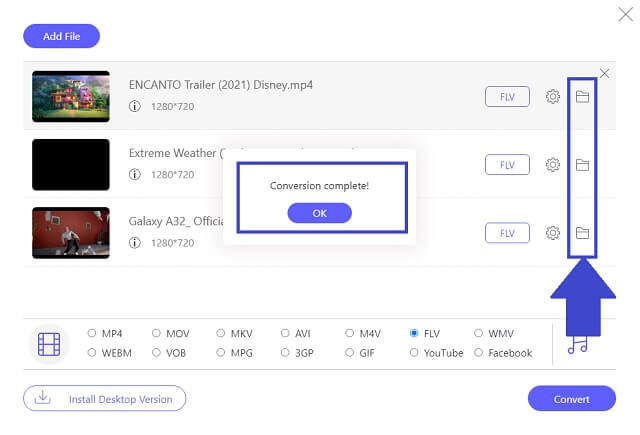
- Detta online MPEG till FLV-verktyg kan användas med en stabil internetanslutning.
- Gränssnittet är intuitivt. Användarvänlig för nybörjare.
- Denna onlineplattform stöder de flesta enheter inklusive smartphones och bärbara datorer.
- Ljud- och videoformat är lätt tillgängliga för konvertering.
- Du kan konvertera många filer som händer samtidigt.
- Du måste ändra utdataformatet individuellt för varje importerad lokal fil.
Del 2. Vilken MPEG till FLV-omvandlare att välja?
För att kontrollera de distinkta egenskaperna hos de två videoomvandlarna. Här är ett enkelt jämförelsediagram som illustrerar deras likheter och skillnader.
- VERKTYG
- Avaide Video Converter
- FFMPEG
| Webbaserat och mjukvara | Windows och Mac | Batchkonvertering | Verktygslåda | Snabb hastighet |
 |  |  |  |  |
 |  |  |  |  |
Som visas ovan, AVAide Video Converter visar exemplariskt i alla kriterier för en topppresterande videokonverterare. Hastigheten ökas av den avancerade accelerationstekniken. Dessutom erbjuder verktygslådan olika paneler för redigering och förbättring av mediefiler. Det här verktyget är standarden för en modern kvalitetsvideokonverterare.
Del 3. Vanliga frågor om MPEG och FLV
Dessa är de vanligaste frågorna om MPEG- och FLV-videoformat.
Vilka är de vanliga nackdelarna med MPEG-format?
För det första innehåller MPEG-filer mycket hög kvalitet, och detta kan leda till lågt kompressionsförhållande eller kan vara att filen är stor. Detta kommer alltså att förbruka mycket från ditt minnesutrymme. För det andra tar en stor fil för lång tid att öppna. Ändra din MPEG till FLV för bättre visning och konsumtion.
Hur fungerar MPEG?
Den här typen av videoformat kan uppnå sin standardkomprimeringshastighet genom att bara behålla ändringarna från en bild till en annan bildruta, inte varje hel bildruta. Med detta tas övrig data bort.
Vad är meningen med FLV?
Det betyder helt enkelt Flash Video. Det här formatet använder Adobe Flash Player eller Adobe Air för att överföra till strömmande webbplatser. Filtillägget kan ses som .FLV.
För att avsluta den här artikeln kan FFMPEG Video Converter säkert erbjuda dig olika tjänster. Följaktligen, AVAide Video Converter är vår idealiska allt-i-omvandlare. Bättre att samarbeta med dina mediefiler med detta verktyg för fantastiska resultat och sömlösa ansträngningar. Ändra din MPEG till FLV nu!
Din kompletta videoverktygslåda som stöder 350+ format för konvertering i förlustfri kvalitet.
Konvertera till FLV
- Konvertera MP4 till FLV
- Konvertera WMV till FLV
- Konvertera AVI till FLV
- Konvertera VOB till FLV
- Konvertera MOV till FLV
- Konvertera M4V till FLV
- Konvertera WEBM till FLV
- Konvertera MKV till FLV
- Konvertera SWF till FLV
- Konvertera MTS till FLV
- Konvertera MPEG till FLV
- Konvertera 3GP till FLV
- Konvertera XVID till FLV
- Konvertera DV till FLV
- Konvertera OGV till FLV
- Konvertera AMV till FLV
- Konvertera MTV till FLV
- Konvertera MPG till FLV
- Konvertera TRP till FLV




